Apostila writer parte02
•
0 gostou•380 visualizações
O documento descreve como criar e editar documentos no BrOffice Writer, incluindo formatar caracteres. Ele explica como criar um novo documento, navegar, selecionar, copiar, colar e apagar texto, e como formatar caracteres alterando fontes, estilos, cores e efeitos.
Denunciar
Compartilhar
Denunciar
Compartilhar
Baixar para ler offline
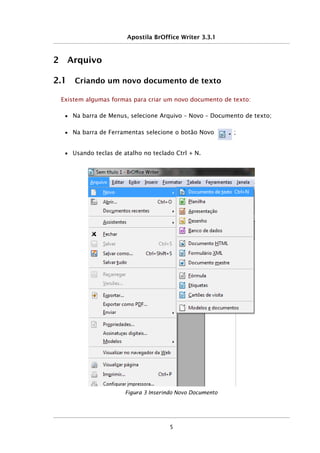
Recomendados
Mais conteúdo relacionado
Mais procurados
Mais procurados (20)
Linux na escola - Conceitos editor de texto writer

Linux na escola - Conceitos editor de texto writer
Destaque
Destaque (20)
Questao prova historia_geral_3_ano_chiquinho_apoio

Questao prova historia_geral_3_ano_chiquinho_apoio
IV atividade avaliatíva de geo e hist 1º, 2º e 3º ano pdf

IV atividade avaliatíva de geo e hist 1º, 2º e 3º ano pdf
Semelhante a Apostila writer parte02
Semelhante a Apostila writer parte02 (20)
Aula 05_1 - EditorTextoWord - aula basica sobre word

Aula 05_1 - EditorTextoWord - aula basica sobre word
Mais de Ivton Lira
Mais de Ivton Lira (6)
Aula0 c novo documento; arquivo; formatar caractere

Aula0 c novo documento; arquivo; formatar caractere
Último
Suporte físico da apresentação feito na 5.ª Tertúlia do Programa ApoiaR, no dia 17 de abril de 2024."É melhor praticar para a nota" - Como avaliar comportamentos em contextos de...

"É melhor praticar para a nota" - Como avaliar comportamentos em contextos de...Rosalina Simão Nunes
Último (20)
PROJETO DE EXTENSÃO I - TERAPIAS INTEGRATIVAS E COMPLEMENTARES.pdf

PROJETO DE EXTENSÃO I - TERAPIAS INTEGRATIVAS E COMPLEMENTARES.pdf
Slides Lição 05, Central Gospel, A Grande Tribulação, 1Tr24.pptx

Slides Lição 05, Central Gospel, A Grande Tribulação, 1Tr24.pptx
PROJETO DE EXTENSÃO - EDUCAÇÃO FÍSICA BACHARELADO.pdf

PROJETO DE EXTENSÃO - EDUCAÇÃO FÍSICA BACHARELADO.pdf
PROVA - ESTUDO CONTEMPORÂNEO E TRANSVERSAL: COMUNICAÇÃO ASSERTIVA E INTERPESS...

PROVA - ESTUDO CONTEMPORÂNEO E TRANSVERSAL: COMUNICAÇÃO ASSERTIVA E INTERPESS...
Apresentação ISBET Jovem Aprendiz e Estágio 2023.pdf

Apresentação ISBET Jovem Aprendiz e Estágio 2023.pdf
Recomposiçao em matematica 1 ano 2024 - ESTUDANTE 1ª série.pdf

Recomposiçao em matematica 1 ano 2024 - ESTUDANTE 1ª série.pdf
PROJETO DE EXTENÇÃO - GESTÃO DE RECURSOS HUMANOS.pdf

PROJETO DE EXTENÇÃO - GESTÃO DE RECURSOS HUMANOS.pdf
Slides Lição 6, CPAD, As Nossas Armas Espirituais, 2Tr24.pptx

Slides Lição 6, CPAD, As Nossas Armas Espirituais, 2Tr24.pptx
DeClara n.º 75 Abril 2024 - O Jornal digital do Agrupamento de Escolas Clara ...

DeClara n.º 75 Abril 2024 - O Jornal digital do Agrupamento de Escolas Clara ...
Considere a seguinte situação fictícia: Durante uma reunião de equipe em uma...

Considere a seguinte situação fictícia: Durante uma reunião de equipe em uma...
PRÉDIOS HISTÓRICOS DE ASSARÉ Prof. Francisco Leite.pdf

PRÉDIOS HISTÓRICOS DE ASSARÉ Prof. Francisco Leite.pdf
PROVA - ESTUDO CONTEMPORÂNEO E TRANSVERSAL: COMUNICAÇÃO ASSERTIVA E INTERPESS...

PROVA - ESTUDO CONTEMPORÂNEO E TRANSVERSAL: COMUNICAÇÃO ASSERTIVA E INTERPESS...
"É melhor praticar para a nota" - Como avaliar comportamentos em contextos de...

"É melhor praticar para a nota" - Como avaliar comportamentos em contextos de...
PROVA - ESTUDO CONTEMPORÂNEO E TRANSVERSAL: LEITURA DE IMAGENS, GRÁFICOS E MA...

PROVA - ESTUDO CONTEMPORÂNEO E TRANSVERSAL: LEITURA DE IMAGENS, GRÁFICOS E MA...
PROJETO DE EXTENSÃO I - AGRONOMIA.pdf AGRONOMIAAGRONOMIA

PROJETO DE EXTENSÃO I - AGRONOMIA.pdf AGRONOMIAAGRONOMIA
5 bloco 7 ano - Ensino Relogioso- Lideres Religiosos _ Passei Direto.pdf

5 bloco 7 ano - Ensino Relogioso- Lideres Religiosos _ Passei Direto.pdf
Apostila writer parte02
- 1. Apostila BrOffice Writer 3.3.1 2 Arquivo 2.1 Criando um novo documento de texto Existem algumas formas para criar um novo documento de texto: ■ Na barra de Menus, selecione Arquivo – Novo – Documento de texto; ■ Na barra de Ferramentas selecione o botão Novo ; ■ Usando teclas de atalho no teclado Ctrl + N. 5 Figura 3 Inserindo Novo Documento
- 2. Apostila BrOffice Writer Você pode navegar pelo texto utilizando o teclado ou o mouse Utilizando o teclado Para navegar Pressione Uma letra para a direita Seta para direita Uma letra para esquerda Seta para esquerda Uma palavra para direita Ctrl + seta para direita Uma palavra para esquerda Ctrl + seta para esquerda Até o final da linha End Até o início da linha Home Até o final do texto Ctrl + End Até o início do texto Ctrl + home Uma tela para cima Page Up Uma tela para baixo Page Down Utilizando o mouse Para navegar Pressione Página anterior Ícone com seta dupla para cima Próxima página Ícone com seta dupla para baixo Qualquer página Arraste o botão da barra de rolagem 2.2 Editando um texto Para se editar um texto é necessário fazer a seleção da região onde será aplicada a edição. Apresentamos uma lista das formas mais usadas para selecionar: Utilizando o teclado Para selecionar Pressione Um caracter para a direita Shift + seta para direita Um caracter para a esquerda Shift + seta para esquerda 6
- 3. Apostila BrOffice Writer Até o final de uma palavra Ctrl + Shift + seta Até o final de uma linha Shift + End Até o início de uma linha Shift + Home Uma linha para baixo Shift + seta para baixo Uma linha para cima Shift + seta para cima Uma tela para baixo Shift + Page Down Uma tela para cima Shift + Page Up Até o final do documento Ctrl + Shift + End Até o início do documento Ctrl + Shift + Home Uma célular preenchida Com o cursor dentro da tabela, pressione: Ctrl + A Tabela inteira Com o cursos dentro da tabela, pressione: Ctrl + A 2 vezes Documento inteiro Ctrl + A Utilizando o mouse Para selecionar Pressione Seleção alternada Ctrl + 2 cliques no botão esquerdo do mouse sobre a palavra Uma palavra 2 cliques com o botão esquerdo do mouse sobre a palavra Uma linha 3 cliques com o botão esquerdo do mouse sobre a palavra Diversas linhas Arraste o mouse com o botão esquerdo pressionado Parágrafo Para um único parágrafo, basta estar clicado em algum lugar dele. Para mais de um parágrafo, deve-se clicar no primeiro parágrafo e arrastar o mouse até o último parágrafo desejado. 7
- 4. Apostila BrOffice Writer Durante a produção de um documento as vezes se faz necessário apagarmos uma parte do texto. Basta seguir o esquema abaixo: Utilizando o teclado Para apagar Pressione Letra errada à esquerda do cursor de texto Backspace Letra errada à direta do cursor de texto Delete Palavra errada à esquerda do cursor de texto Ctrl + Backspace Palavra à direita do cursor de texto Ctrl + Delete Para apagar uma ou mais palavras, setenças ou paragrafos: ■ Seleciona o texto desejado e pressiona a tecla DELETE Podemos fazer cópia de uma ou mais palavras e de parágrafos através do seguintes comandos: COPIAR/COLAR Menu Editar/Copiar Editar/Colar Tecla de Atalho Ctrl + C Ctrl + V Botão MOVER Menu Editar/Cortar Editar/Colar Tecla de Atalho Ctrl + X Ctrl + V Botão 8
- 5. Apostila BrOffice Writer 2.3 Formatando caracteres Quando produzimos algum documento sentimos a necessidade de fazer algumas modificações no texto, mais propriamente dito, nas palavras ou caracteres. Para fazermos essa formatação seguimos os seguintes passos: ■ Na barra de ferramentas, clicamos em Formatar - Caractere 9 Figura 4: Formatar - Caractere
- 6. Apostila BrOffice Writer ■ Em seguida será aberta a guia Caractere: ■ Fonte: Apresenta as fontes disponíveis no sistema e que podem ser utilizadas no documento; ■ Tipo: Nesta opção estão disponíveis os tipos para fonte selecionada. Para escolher basta somente clicar sobre o tipo desejado e observar o modelo; ■ Tamanho: Nesta caixa vc poderá escolher o tamanho desejado para a fonte selecionada; ■ Idioma: Pode-se escolher o idioma da fonte selecionada. 10 Figura 5: Caractere
- 7. Apostila BrOffice Writer Guia Efeitos de Fonte ■ Cor da fonte: Esta caixa possui algumas cores pré-definidas para se aplicar ao texto ■ Efeitos: Podemos aplicar alguns efeitos na fonte Maiúculas – Torna todas as letras do texto selecionado em maiúsculas Minúsculas - Torna todas as letras do texto selecionado em minúsculas Caixa alta (versalete) – Aplica caixa alt para todas as palavras selecionadas. ■ Relevo: Pode-se adicionar Alto Relevo ou Baixo relevo ao texto produzido no writer, ainda pode combiná-los com Contorne, Sombra, Intermitente e Oculto. ■ Sobrelinha: Apresenta vários estilos de linhas que ficam posicionadas acima do texto selecionado. Pode-se escolher uma cor para a sobrelinha ■ Tachado: Esta caixa possui algumas formas de tachado. 11 Figura 6: Efeitos de Fonte
- 8. Apostila BrOffice Writer ■ Sublinhado: Esta caixa apresenta vários estilos de sublinhados que poderão ser aplicados ao texto selecionado. Guia Posição ■ Posição: Define a posição que o caractere ficará em relação aos outros. Pode ser: Sobrescrito, onde os caracteres ficam acima dos carasteres padrões(ex. ExemploSobrescrito ); Normal, onde os carasteres ficam no posição padrão; e Subscrito, onde os carasteres ficam abaixo dos carasteres padrões (ex. Exemplo Subscrito) ■ Rotação/dimensionamento : Define o grau de rotação que o caractere fica dentro da linha do parágrafo. A opção Ajustar à linha faz com que o texto a ser formatado caiba todo na altura da linha, caso seja necessário este será reduzido em tamanho. 12 Figura 7: Posição
